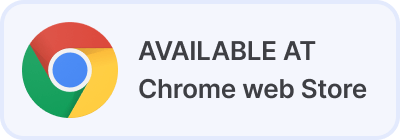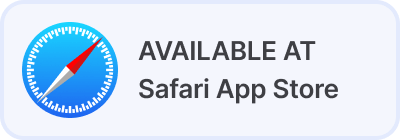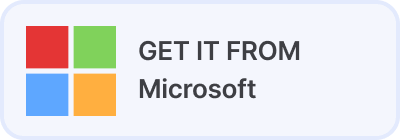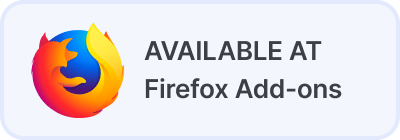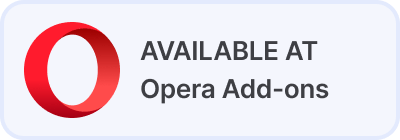브라우저용 번역기
브라우저 번역기는 웹 브라우저와 통합되어 사용자가 브라우저 내에서 직접 텍스트와 전체 웹 페이지를 자동으로 번역할 수 있도록 해주는 확장 프로그램 또는 애플리케이션입니다.
100개 이상의 언어로 번역
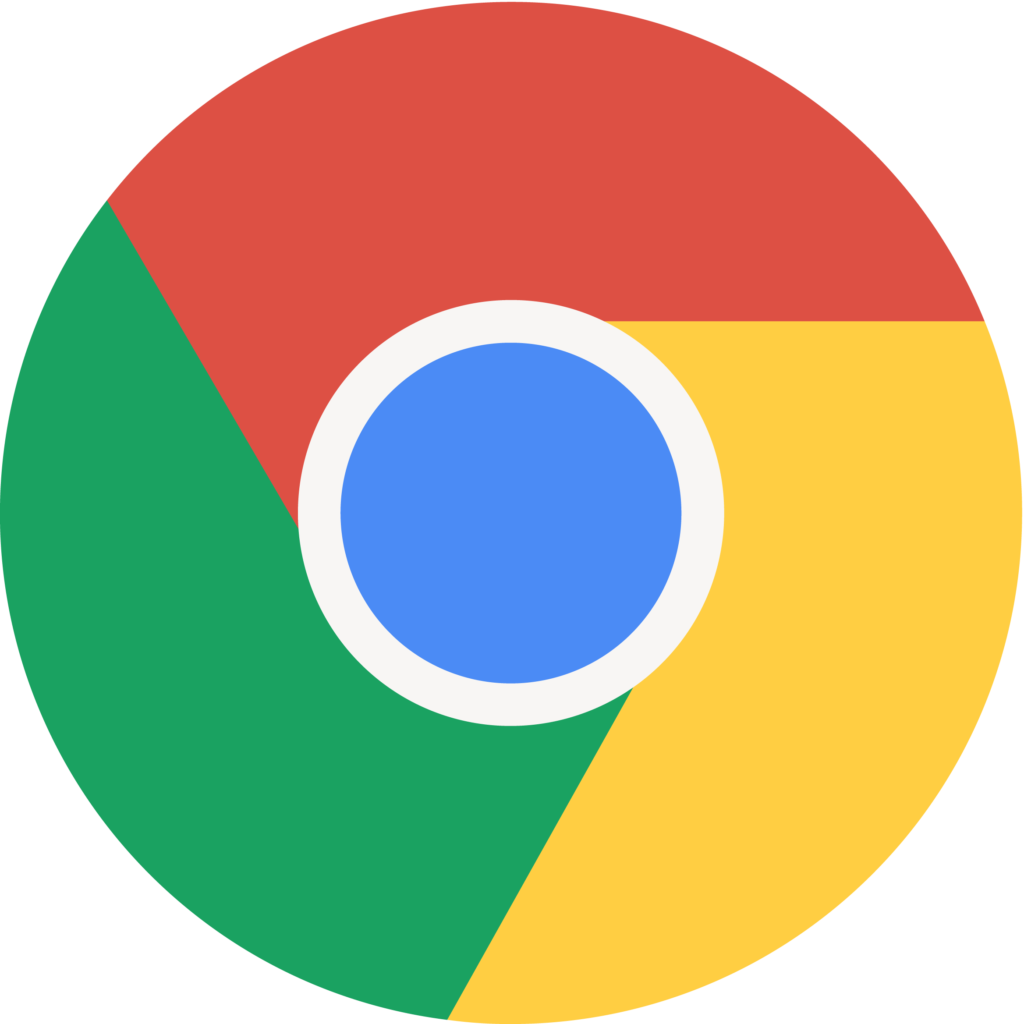
크롬용 Lingvanex 번역기 확장 프로그램
Chrome용 Lingvanex Translator 확장 프로그램을 쉽게 관리하려면 다음 단계를 따르세요.
- Chrome 웹 스토어에서 '설치'를 클릭하여 무료 브라우저 확장 프로그램 'Lingvanex 번역기 및 사전'을 다운로드하세요.
- 확장 프로그램을 설치하면 Chrome 브라우저의 오른쪽 상단에 새로운 아이콘이 나타납니다.
- 번역하려는 텍스트를 강조 표시하고 Lingvanex 아이콘을 클릭하기만 하면 됩니다. 번역된 스크립트가 사이드바에 나타납니다.
- 음성 해설 아이콘을 클릭하면 번역된 텍스트를 들을 수 있습니다.
- 또한, 텍스트를 마우스 오른쪽 버튼으로 클릭하고 팝업 메뉴에서 Lingvanex Translator and Dictionary를 선택하여 웹페이지 전체를 번역할 수도 있습니다.
확장 프로그램 아이콘을 클릭하여 Lingvanex Translator 확장 프로그램을 Chrome 툴바에 고정할 수 있습니다. 브라우저 툴바에 있는 작은 퍼즐 조각 모양입니다. 자세한 내용을 알아보세요⟶
Microsoft Edge용 Lingvanex 애드온
- Microsoft Edge 추가 기능에서 '받기' 버튼을 클릭하여 'Lingvanex 번역기 및 사전 확장 프로그램'을 다운로드하세요.
- 확장 프로그램을 설치하면 Edge 브라우저의 오른쪽 상단에 새 아이콘이 나타납니다.
- 번역하려는 텍스트를 강조 표시하고 Lingvanex 아이콘을 클릭하기만 하면 됩니다. 번역된 스크립트가 사이드바에 나타납니다.
- 웹 페이지 전체를 번역하려면 페이지의 아무 곳이나 마우스 오른쪽 버튼을 클릭하고 'Lingvanex로 페이지 번역'을 선택하세요.
확장 프로그램 아이콘을 클릭하여 Lingvanex Translator 확장 프로그램을 Microsoft Edge 툴바에 고정할 수 있습니다. 브라우저 툴바에 있는 작은 퍼즐 조각 모양입니다. 자세한 내용을 알아보세요 ⟶
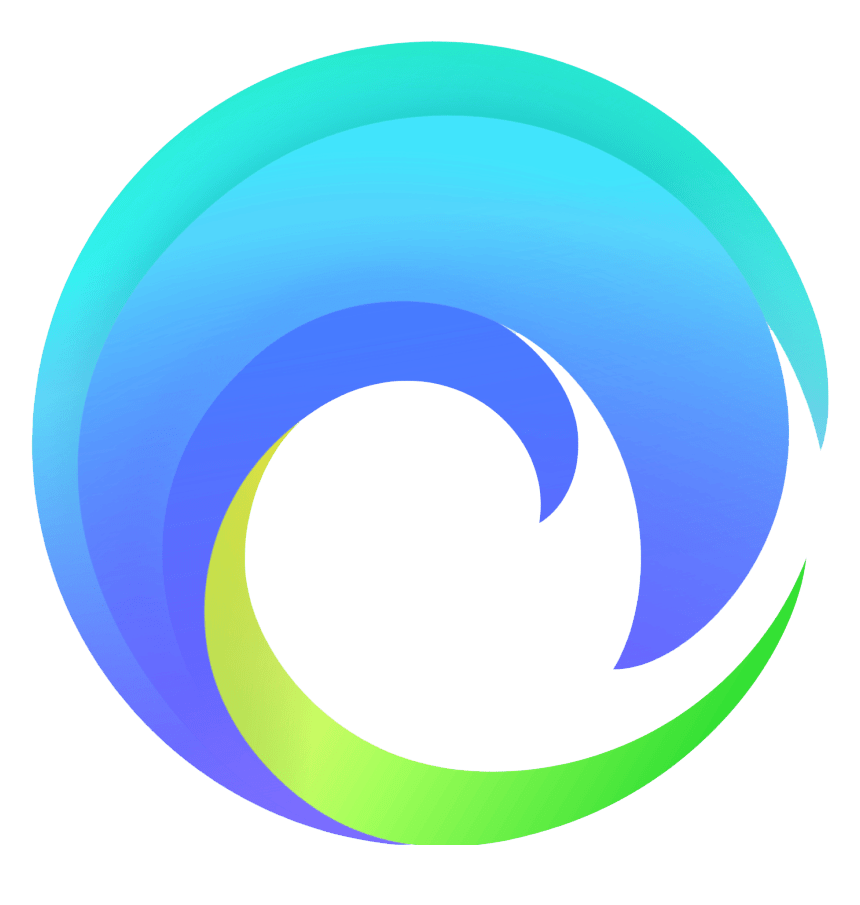

Firefox용 Lingvanex 확장 프로그램
Firefox용 Lingvanex 확장 프로그램은 'Firefox 애드온 페이지'에서 무료로 다운로드할 수 있습니다.
- Firefox 추가 기능 페이지를 엽니다.
- Firefox에 추가를 클릭합니다.
- Firefox 확장 프로그램에 필요한 권한을 나열하는 팝업 창이 나타납니다.
- 추가 버튼을 클릭하여 확장 프로그램에 대한 권한을 수락합니다.
- 확장 프로그램이 추가되면 화면 오른쪽 상단에 알림이 표시되어 애드온 권한을 확인하라는 메시지가 표시됩니다.
- 단어나 구를 강조 표시한 후 옆에 있는 번역 아이콘을 클릭하면 대상 언어로 번역됩니다.
Firefox 도구 모음에서 확장 아이콘(브라우저 도구 모음에 있는 퍼즐 조각 모양)을 클릭하면 Lingvanex Translator 확장을 고정할 수 있습니다. 자세한 내용을 알아보세요 ⟶
오페라용 Lingvanex 번역 추가 기능
- Opera 애드온으로 가서 'Lingvanex Translator and Dictionary 확장 프로그램'을 설치하세요.
- 설치가 완료되면 Opera Browser와 완벽하게 통합됩니다.
- 한 번의 클릭으로 레이아웃과 형식을 보존한 채 전체 웹 페이지를 번역하거나, 단어와 구문을 분리하여 원하는 언어로 번역할 수 있습니다.
Lingvanex Translator 확장 프로그램을 Opera 툴바에 고정하려면 Extensions 아이콘을 클릭하세요. 브라우저 툴바에 있는 작은 퍼즐 조각 모양입니다. 자세한 내용을 알아보세요 ⟶
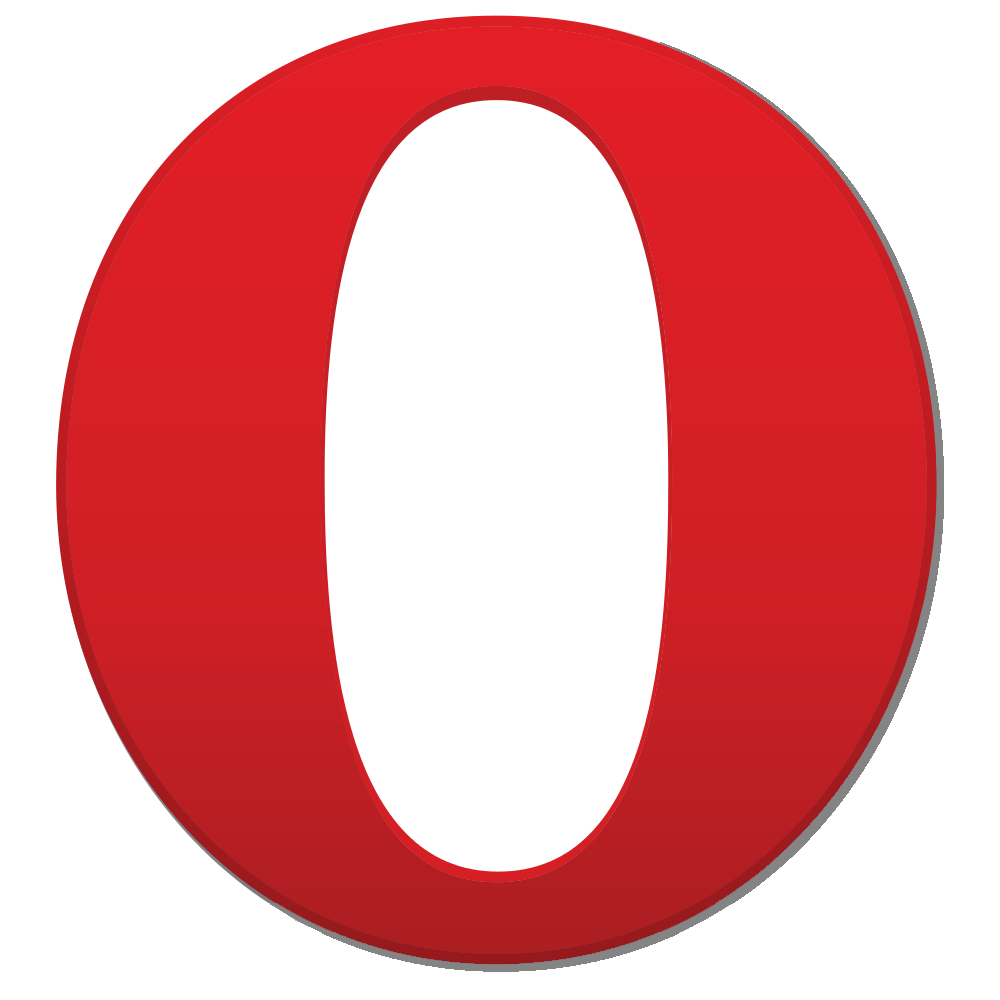
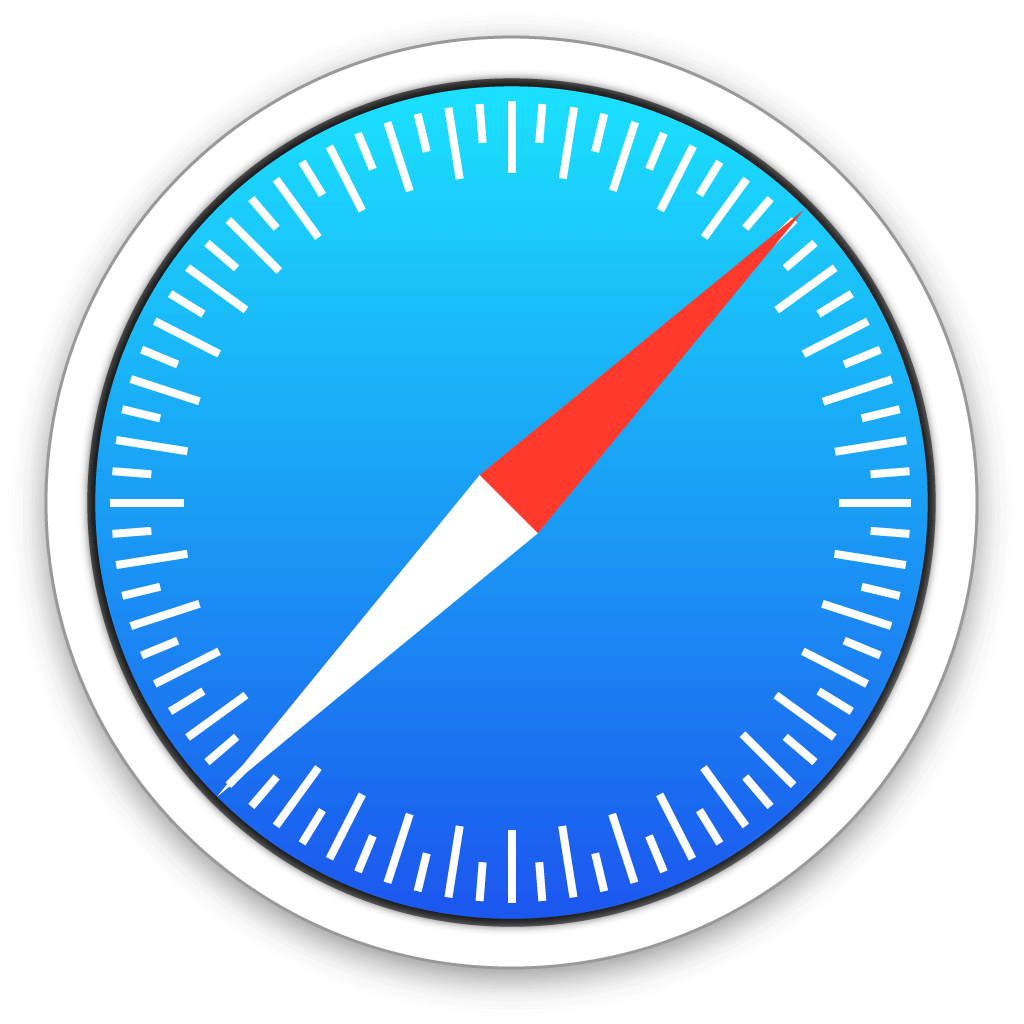
Safari 브라우저용 Lingvanex
다른 번역기 확장 프로그램과 동일한 방식으로 작동하지만 Safari 웹 브라우저에 맞게 조정됩니다. 사용 단계는 다음과 같습니다.
- 기기에서 Apple Store를 열고 '설치'를 클릭하여 'Lingvanex 웹 번역기 및 사전'을 다운로드하세요.
- 설치가 완료되면 Lingvanex 확장 프로그램 아이콘이 브라우저 오른쪽 상단에 나타납니다.
- Safari 도구 모음에서 Lingvanex 확장 프로그램 아이콘을 클릭하면 전체 웹 페이지를 번역할 수 있습니다.
- 텍스트를 강조 표시하고 상황에 맞는 메뉴를 마우스 오른쪽 버튼으로 클릭하여 번역 옵션을 선택하세요.
확장 프로그램 아이콘을 클릭하여 Lingvanex Web Translator 확장 프로그램을 Safari 툴바에 고정할 수 있습니다. 브라우저 툴바에 있는 작은 퍼즐 조각 모양입니다. 자세한 내용을 알아보세요 ⟶
Chrome, Safari, Edge, Mozilla, Opera를 위한 무료 번역기
자주 묻는 질문
Lingvanex Translator 확장 프로그램은 어떤 브라우저를 지원하나요?
많은 회사가 가장 인기 있고 널리 사용되는 브라우저와의 통합에 중점을 두는 반면, Linvanex는 Google Chrome, Microsoft Edge, Opera, Firefox, Apple Safari 등 더 광범위한 브라우저를 지원하기 위해 경쟁력 있는 노력을 기울였습니다.
Lingvanex Translator 애드온에서는 어떤 언어를 사용할 수 있나요?
Lingvanex Translator 애드온은 109개 언어에 걸쳐 매끄러운 번역을 제공합니다. 읽고, 쓰고, 타이핑할 때 선호하는 브라우저에서 모든 것을 직접 번역할 수 있습니다. 개별 구문과 전체 웹 페이지와 텍스트의 음성 해설을 번역할 수 있습니다.
Lingvanex Translator 확장 프로그램 설정을 어떻게 사용자 지정할 수 있나요?
Lingvanex Translator 확장 프로그램을 설치하면 번역할 소스 언어를 자동으로 감지합니다. 설정을 사용자 지정하려면 사이드바 메뉴의 오른쪽 상단 모서리에 있는 기어 아이콘을 클릭하세요. 109개의 지원 언어 중에서 선택하고 선택한 단어의 의미, 전사, 동의어 및 문맥별 사용법을 얻을 수 있습니다. 음성 해설 아이콘을 클릭하여 번역된 텍스트를 듣고 남성 및 여성 음성 중에서 선택하세요. 좋아하는 번역을 북마크하고 번역 내역을 추적하세요.
Lingvanex Translator 확장 프로그램을 어떻게 제거할 수 있나요?
- 다음 단계를 따르세요.
- 1. 브라우저를 열고 확장 프로그램 아이콘(브라우저 도구 모음에 있는 작은 퍼즐 조각)을 클릭합니다.
- 2. Lingvanex 확장 프로그램을 찾아 옆에 있는 3개 점 메뉴를 클릭하세요.
- 3. '제거'를 선택하세요.
- 4. 팝업창에서 '제거'를 클릭하여 작업을 확인하세요.
Lingvanex Translator 확장 프로그램은 오프라인에서도 작동하나요?
Lingvanex Translator 확장 프로그램은 아직 오프라인 번역을 제공하지 않습니다. 그러나 고정 가격으로 오프라인 번역을 이용할 수 있습니다. app for Windows and macOS devices.